Metoda 1: Ręczna instalacja czcionki
W systemie Windows 10 wbudowane jest dość dużo czcionek, które integrują się nie tylko w interfejsie systemu operacyjnego, ale także w aplikacjach. Zazwyczaj znajdują się one w specjalnym folderze systemowym, a w razie potrzeby można dodawać i instalować nowe warianty ręcznie. Na naszej stronie znajduje się szczegółowa instrukcja dotycząca instalacji czcionek TTF w "dziesiątce", ale jest ona również stosowana dla formatu ODF, dlatego przejdź do przewodnika pod linkiem poniżej, aby dowiedzieć się więcej na ten temat.
Więcej informacji: Instalacja czcionek TTF na komputerze
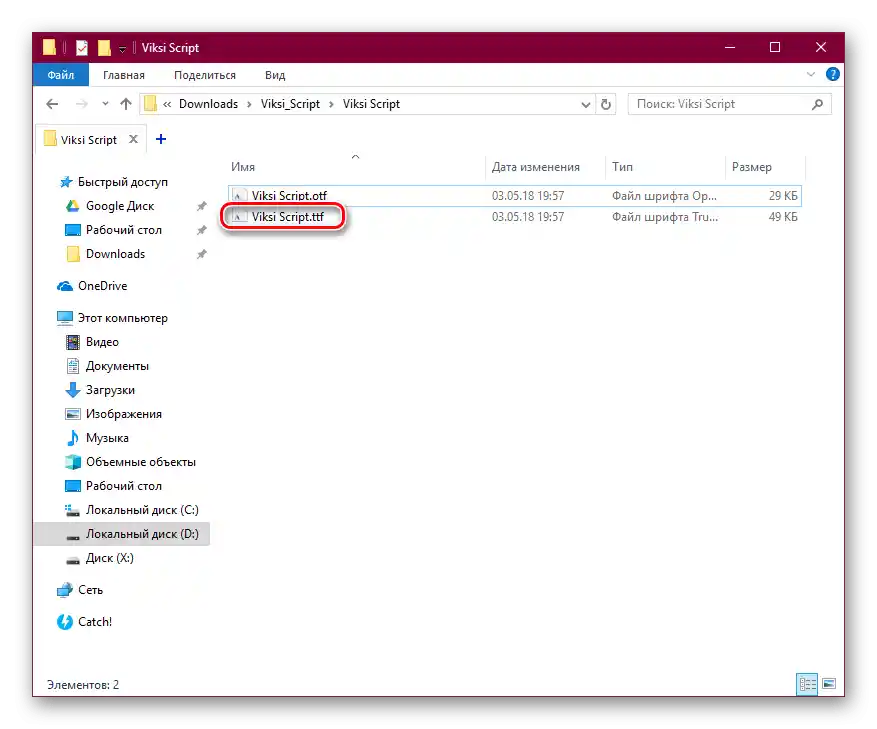
Metoda 2: Programy zewnętrzne
Jako alternatywne rozwiązanie można skorzystać ze specjalistycznej aplikacji do instalacji czcionek. Na przykład, do tego celu nadaje się FontExpert – wielofunkcyjny program, który zawiera wbudowaną bibliotekę do przechowywania i wyszukiwania, a także narzędzia do zarządzania czcionkami.
- Przejdź do powyższego linku i pobierz plik instalacyjny, a następnie uruchom go i na pierwszym etapie instalacji w oknie powitalnym kliknij przycisk "Dalej".
- Wyświetli się umowa licencyjna, z warunkami której można się zapoznać (informacje w języku angielskim), po czym zaznacz punkt "Zgadzam się" i kliknij "Dalej".
- Wybierz ścieżkę do instalacji komponentów oprogramowania i kontynuuj instalację.
- Następnie dostępnych jest kilka dodatkowych opcji, które zostaną zastosowane po zakończeniu instalacji. "Utwórz ikonę programu na pulpicie" — utworzenie skrótu programu na pulpicie oraz "Uruchom program po zakończeniu instalacji" — automatyczne uruchomienie programu po instalacji. Zaznacz odpowiednie opcje i wybierz "Dalej".
- Po tym uruchom zainstalowaną aplikację.Nie ma sensu omawiać wszystkich funkcji oprogramowania, ponieważ jest ich dość dużo, tym bardziej że interfejs jest w języku rosyjskim, co pozwala szybko zrozumieć istotę działania programu. Ponadto na oficjalnej stronie dewelopera znajduje się szczegółowy przewodnik po korzystaniu z każdej funkcji oprogramowania. Rozważymy, jak dodać i zainstalować czcionkę w systemie Windows 10. W tym celu kliknij zakładkę "Serwis", a następnie z rozwijanego menu wybierz opcję "Dodaj czcionki do Biblioteki".
- W pojawiającym się oknie wskaż dysk, na którym ma być przeprowadzane wyszukiwanie, a następnie kliknij przycisk "Dodaj".
- Wyświetli się okno z informacjami o tym, ile czcionek zostało znalezionych i dodanych do biblioteki. Kliknij "OK", aby je zamknąć.
- Na lewym panelu w menu "Biblioteka" zobaczysz wszystkie dodane czcionki, uporządkowane według różnych kategorii. Wybierz jeden z katalogów, aby w centralnej części okna pojawiły się dostępne opcje. Kliknij lewym przyciskiem myszy na wybranej czcionce, a na dole zobaczysz próbkę tekstu z tą czcionką.
- Jeśli nowy styl pasuje, kliknij zakładkę "Czcionki" na górze i wybierz opcję "Zainstaluj".
- Aby dodać osobno pobrane czcionki, kliknij przycisk "Wyszukaj czcionki" na górnym pasku narzędzi.
- Następnie w bloku "Szukaj w" wybierz lokalny wolumin, w którym się znajduje. Możesz również wskazać folder – kliknij przycisk "Dodaj folder".
- Wybierz katalog, w którym znajdują się pobrane czcionki – w poprzednim oknie zostanie on automatycznie dodany do bloku "Szukaj w". Zaznacz nowy katalog, a następnie kliknij "Rozpocznij wyszukiwanie".
- Kliknij prawym przyciskiem myszy na znalezionej czcionce i wybierz opcję "Dodaj zaznaczone pliki do Listy roboczej".
- Zamknij okno wyszukiwania czcionek, po czym wrócisz do głównego interfejsu programu. Na lewym panelu zobaczysz katalog "Lista robocza", a w centralnej części okna – nowe czcionki.Instalacja odbywa się w sposób analogiczny do kroku 9: wybierz rodzinę czcionek i kliknij przycisk, aby zainstalować je w systemie.
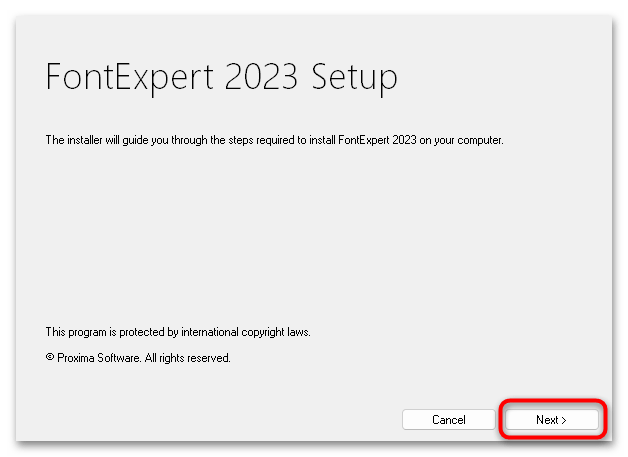
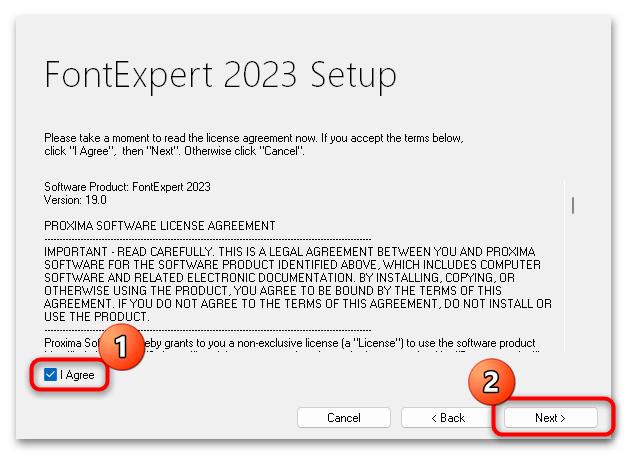
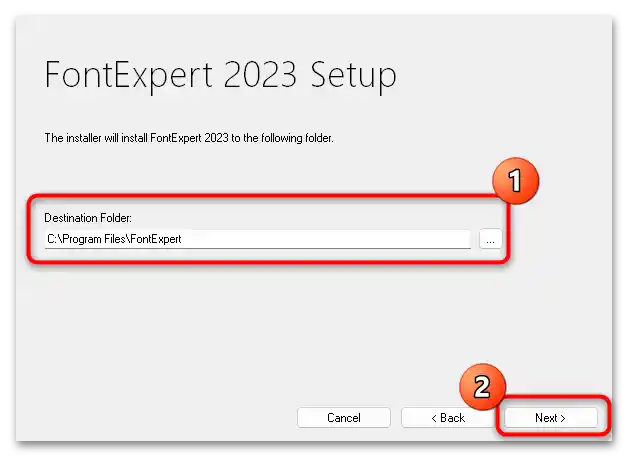
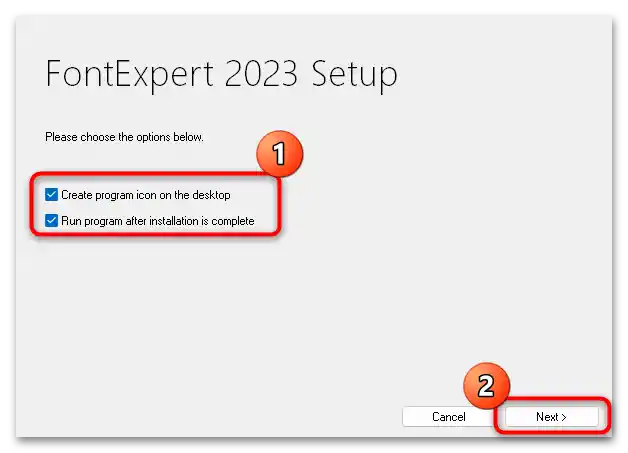
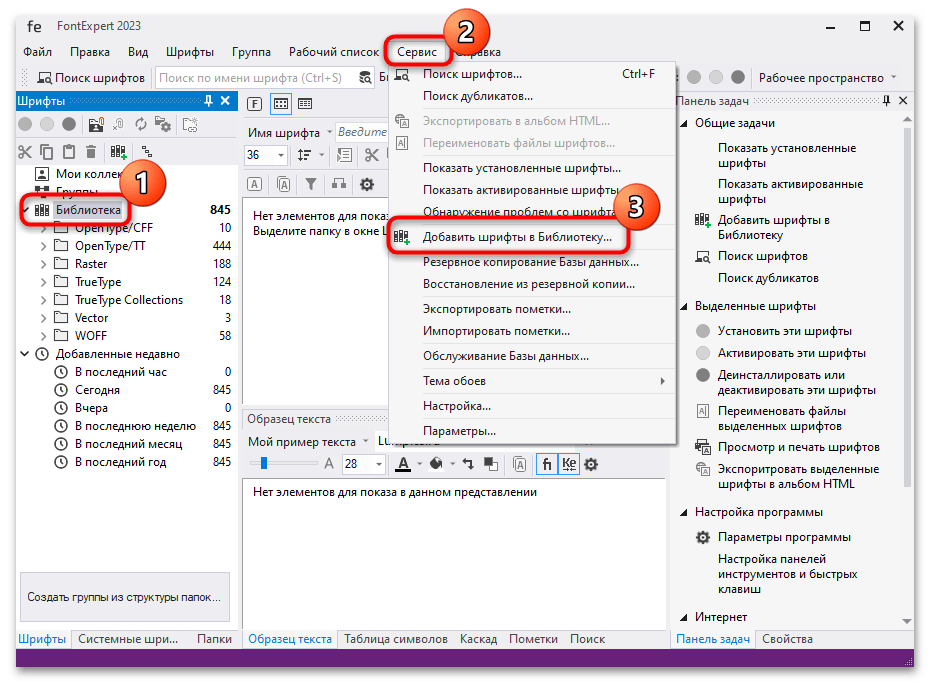
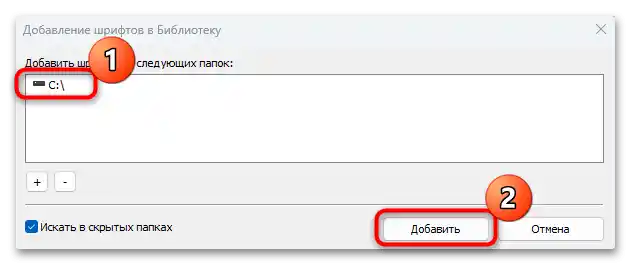
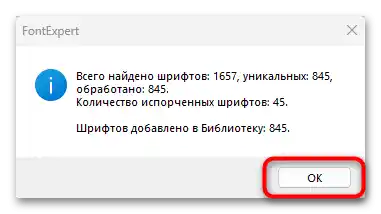
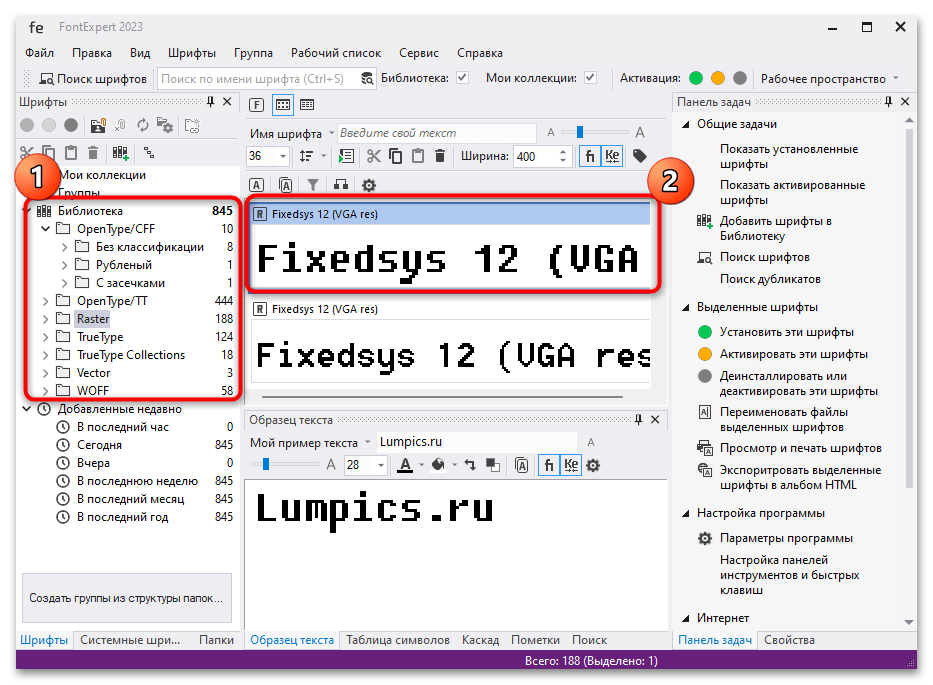
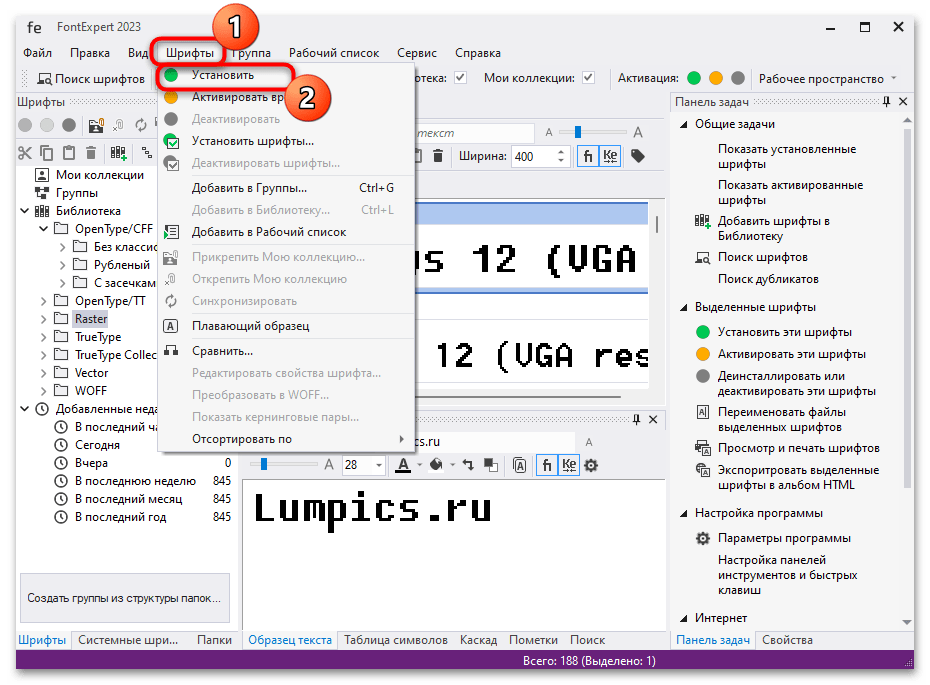
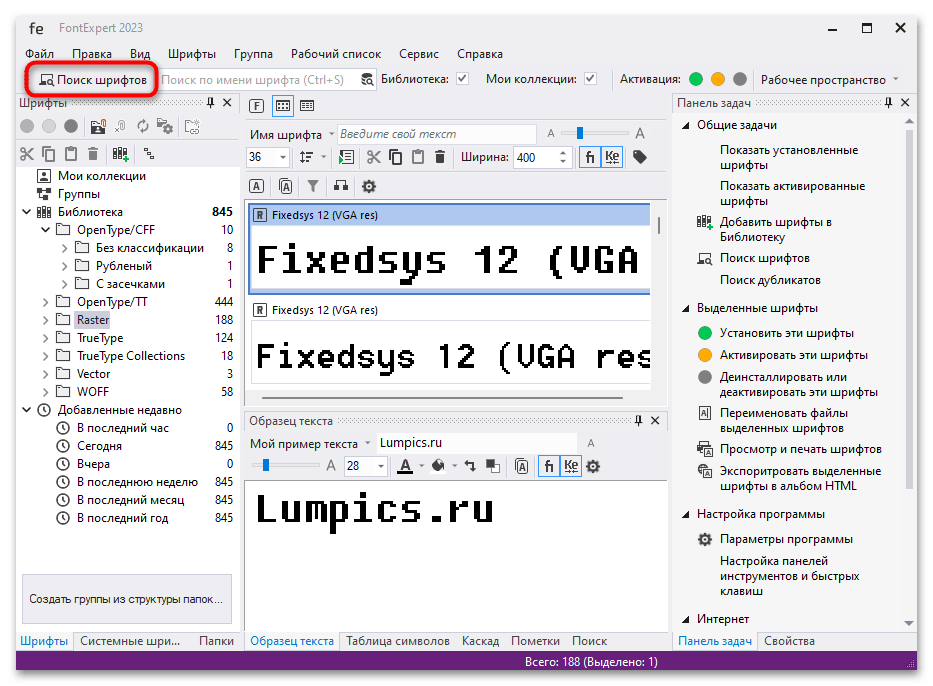
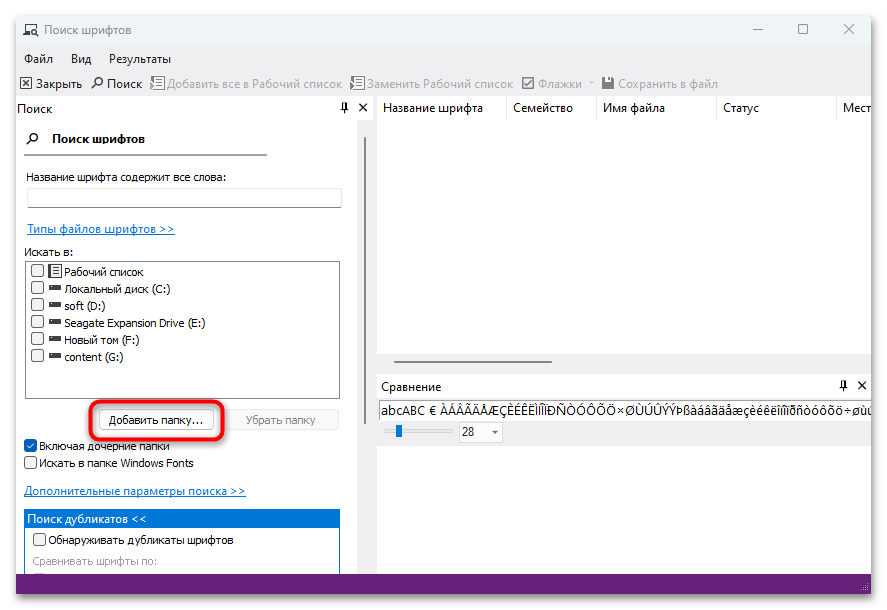
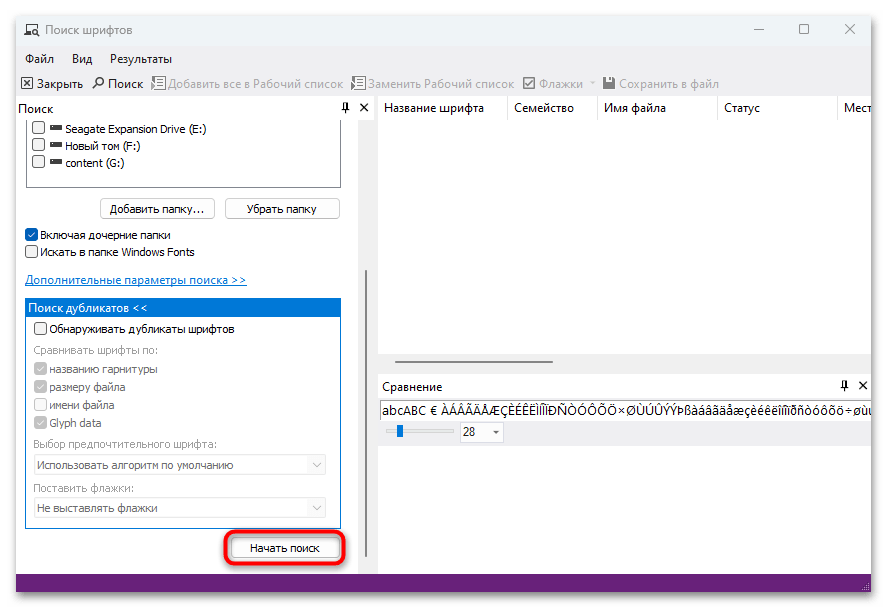
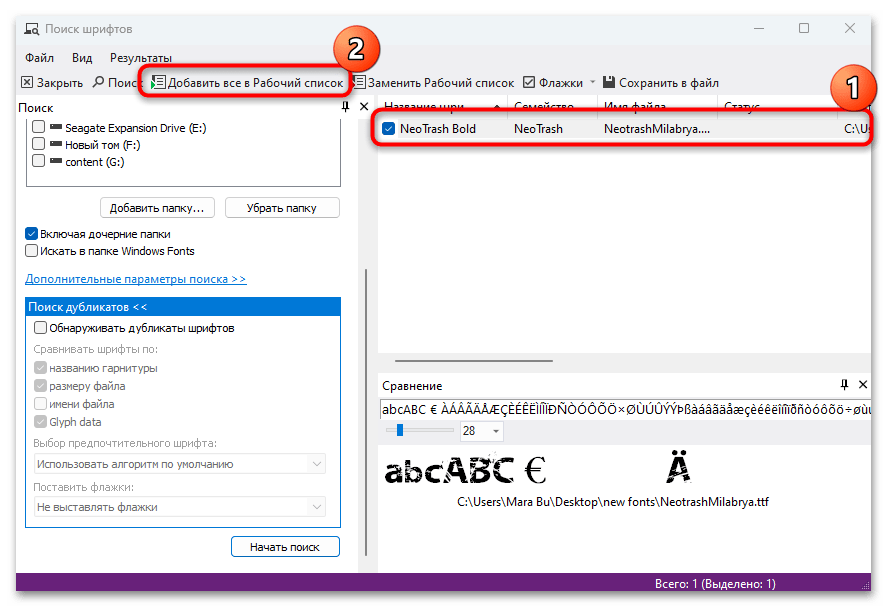
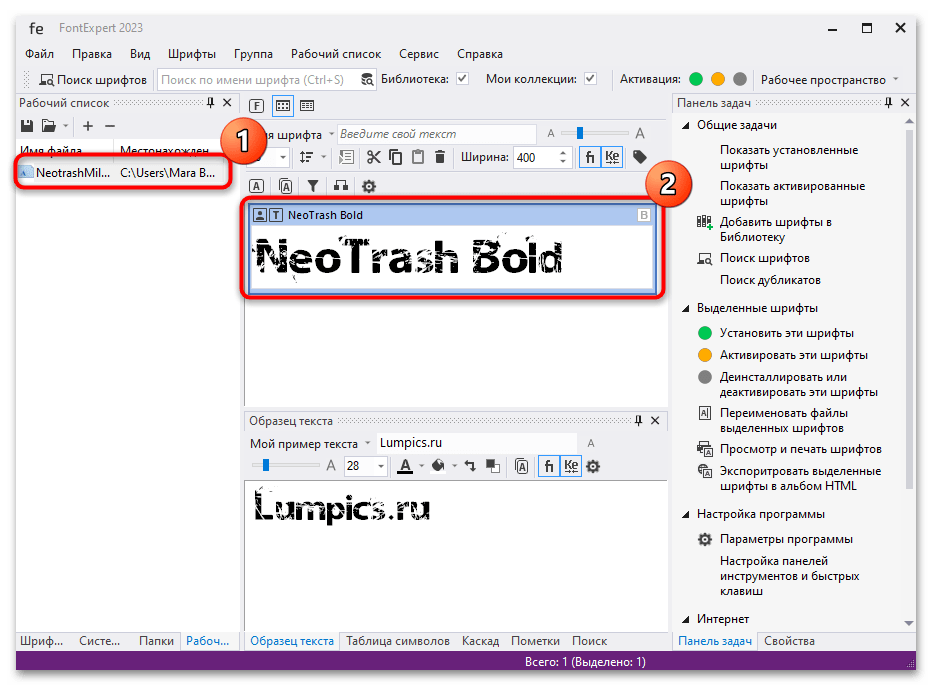
Warto zrozumieć, że wiele czcionek nie obsługuje cyrylicy, dlatego jeśli planujesz używać konkretnej czcionki, koniecznie sprawdź ją za pomocą programu FontExpert – w bloku "Przykład tekstu" wpisz coś w cyrylicy w odpowiednim polu.